Win10 OneDrive用命令解决无法同步文件问题的方法
作者:佚名 来源:雨林木风 2016-01-21 20:17:45
很多人现在都有使用网盘的习惯,Win10系统下就有一个自带的OneDrive网盘,可以在不同设备间同步文件。当然OneDrive同步文件偶尔也会失效,这个时候如何解决呢?小编就给大家介绍用命令解决Win10 OneDrive无法同步文件问题的方法。可以到雨林木风u盘启动制作工具的官网:www.ylmfu.com 咨询客服,更多精彩内容继续关注。本文由雨林木风u盘启动盘整理发布
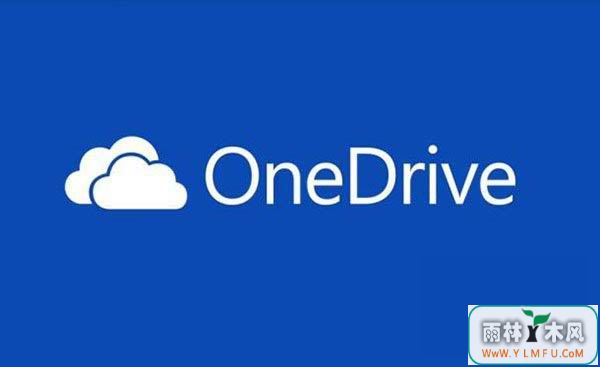
OneDrive
用户首先应该尝试的解决办法包括:可以到雨林木风u盘启动制作工具的官网:www.ylmfu.com 咨询客服,更多精彩内容继续关注。本文由雨林木风u盘启动盘整理发布
1、重启OneDrive客户端。
2、重新登录微软账户。
3、检查文件路径是否过长,微软规定文件路径(包含文件名部分)不能超过255个字符。
4、检查硬盘是否还有足够空间。雨林木风u盘启动制作工具的官网
如果以上方法都不起作用的话,那么就需要祭出下面的绝招了。只需要一条命令就可以重置OneDrive,恢复同步功能。但需要注意的是,重置后会重新同步OneDrive中的文件,这需要花费一些时间。
重置方法为:
1、按Win+R打开运行。雨林木风u盘启动制作工具的官网
2、输入下面的命令回车运行即可。
%localappdata%\Microsoft\OneDrive\onedrive.exe /reset
3、执行以上命令后任务栏通知区域中的OneDrive图标会消失,等待1~2分钟之后图标会重现,功能将自动恢复。
4、如果OneDrive没有自动运行,则在运行对话框中输入下面的命令:
%localappdata%\Microsoft\OneDrive\onedrive.exe
按回车即可打开OneDrive客户端。
以上就是用命令解决Win10 OneDrive无法同步文件问题的方法,雨林木风u盘启动制作工具的官网
相关阅读
- 热门手游
- 最新手游
- 本类周排行
- 本类总排行

























